Word格式刷怎么用?Word格式刷如何连续使用? |
您所在的位置:网站首页 › word文档的格式刷有什么用 › Word格式刷怎么用?Word格式刷如何连续使用? |
Word格式刷怎么用?Word格式刷如何连续使用?
|
当前位置:系统之家 > 系统教程 > Word格式刷怎么用
Word格式刷怎么用?Word格式刷如何连续使用?
时间:2017-08-25 11:18:17 作者:quers 来源:系统之家 1. 扫描二维码随时看资讯 2. 请使用手机浏览器访问: https://m.xitongzhijia.net/xtjc/20170825/105682.html 手机查看 评论 反馈  求职简历Word模板 海量资源 法律合同Word模板 每日更新 教育资源Word模板 风格多样 人力行政Word模板 任意下载Word格式刷怎么用?格式刷是一个很省力的功能,在Word中只要有一个字或者表格、颜色、字体、间距等等各种格式需要分享给其他文字,就可以直接使用格式刷来实现这项功能。你可能会问,Word格式刷如何连续使用呢?文尾有介绍,用户可以看看。 Word格式刷怎么用? 1、选择带有格式的文本或段落。如:选择含有格式的“一生之遥”。
2、选择“开始”菜单中的“格式刷”单击,这时光标会带有一个刷子的图形,因光标带刷子的图形无法截图,大家可以自行操作一下看效果。
3、鼠标拖动选择要运用“一生之遥”格式的文本,那么所选择的文本也会和“一生之遥”的格式一模一样,这时“格式刷”的使用会自动取消。
4、重复前三步可以反复的进行格式的复制和应用。
5、选择带有格式的文本或段落,在“开始”菜单中双击“格式刷”,鼠标拖动选择不同的文本进行格式的应用,也就是双击选择格式刷可以多次使用,当所有需要设置的文本格式全部完成后,再单击一次“格式刷”取消使用即可。
注意事项: 1、格式刷单击只可使用一次,使用后会自动取消使用状态。 2、格式刷双击可多次使用,但使用完后必须单击取消使用状态。 以上步骤便是关于Word格式刷怎么用的一些指导性建议,只要用户有需要,不仅仅可以一个个刷,还可以整行、整段不断刷,任何文字只要接触了就可以修改成源格式。 标签 WPS格式刷 格式刷怎么使用 格式刷如何设置Word文本框旋转?Word文本框旋转方法介绍 下一篇 > Word文档如何使用求和功能?Word文档使用求和教程 相关教程 PPT怎么刷一样的字体?PPT使用格式刷一样的字... WPS文字使用格式刷复制文本属性操作教学 WPS文字格式刷的使用方法分享 WPS文字格式刷的使用方法分享 Word文档中怎么使用格式刷?格式刷怎么重复使... Word文档中怎么使用格式刷?格式刷怎么重复使... pages中格式刷如何使用?pages格式刷的使用方... pages中格式刷如何使用?pages格式刷的使用方... WPS中怎么使用格式刷快速排版?WPS中使用格式... WPS中怎么使用格式刷快速排版?WPS中使用格式...
Word表格文字靠上,无法居中怎么办?两种方法教你解决! 
Word工具栏灰色不可用怎么办?Word全灰,不能编辑和修改的三种解决方法 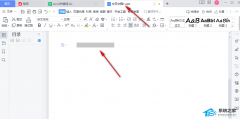
Word文档输入文字不显示怎么办?两种方法解决! 
Word文档表格无法移动怎么办?Word文档表格无法移动的解决教程 发表评论共0条  没有更多评论了
没有更多评论了
评论就这些咯,让大家也知道你的独特见解 立即评论以上留言仅代表用户个人观点,不代表系统之家立场 |
【本文地址】
今日新闻 |
推荐新闻 |




